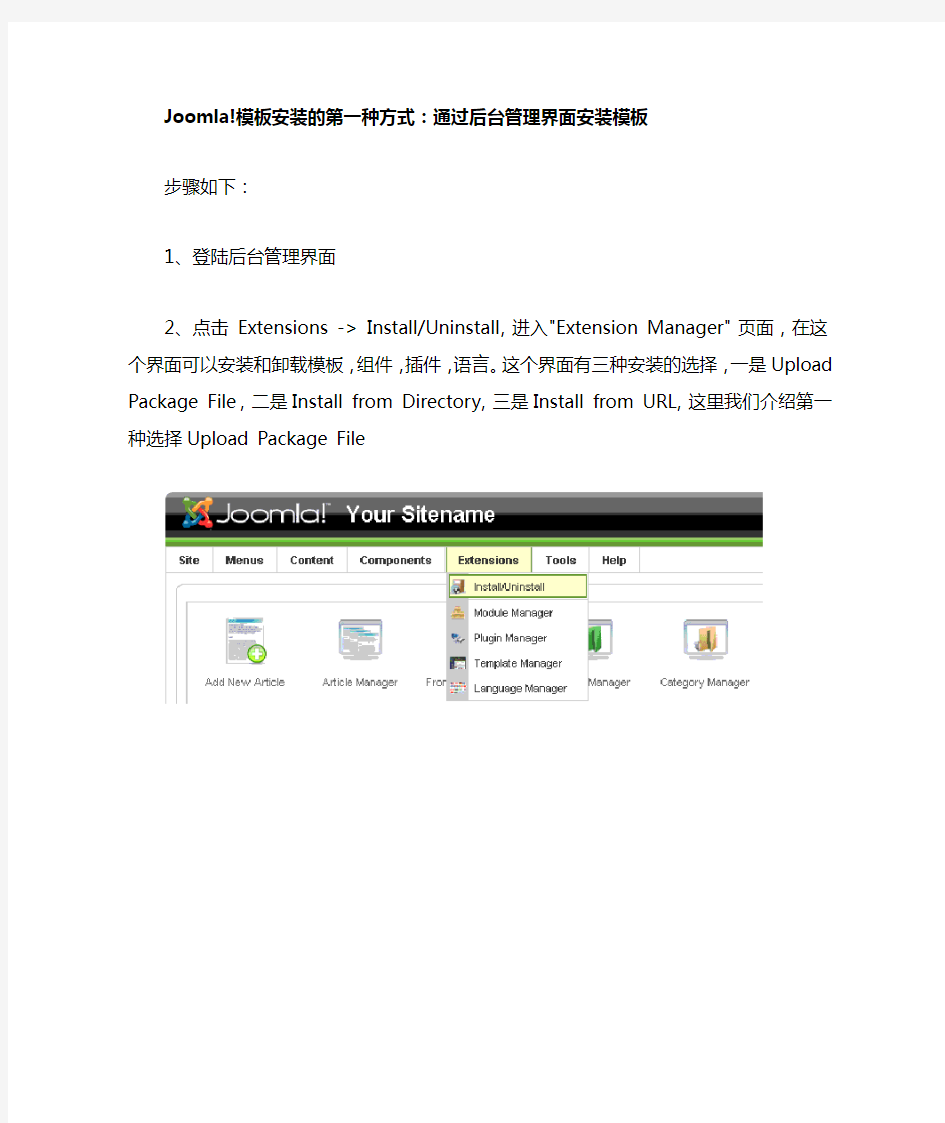

Joomla!模板安装的第一种方式:通过后台管理界面安装模板
步骤如下:
1、登陆后台管理界面
2、点击Extensions -> Install/Uninstall,进入"Extension Manager" 页面,在这个界面可以安装和卸载模板,组件,插件,语言。这个界面有三种安装的选择,一是Upload Package File,二是Install from Directory,三是Install from URL,这里我们介绍第一种选择Upload Package File
3、点击browse,选择要安装的模板,然后点击"Upload File & Install" ,如果安装成功,你可以看到成功的加冕。
Joomla!模板安装的第二种方式通过FTP安装
通过ftp软件,将本机的模板文件上传到/path_to_joomla/templates/目录下面就可以了。但是这个方法不能用于组件,插件和模块的安装,因为组件,插件和模块的安装可能涉及到数据库操作i
i
DEDE织梦仿站实例系列教程第一讲——准备工作 首先,我们找一个目标网站,以便我们来仿制。 经过福星网络的寻找,确定以拳击在线(https://www.doczj.com/doc/ed896669.html,)为目标站来完成织梦模板的仿制教程。 其次,关于以后教程的一些说明: 1、将目标站网页另存为,会得到一个网站,及相关的文件夹。里面有相关的图片,样式和JS文件。我们需要将这些文件复制到织梦模板的相关文件夹下。在这个系列教程中,此文件夹为templets\fuxing5。 2、我们会制作一个通用的头部和底部,以便全站调用。所以我们会优先制作头部和底部。 3、朋友们需要有HTML知识,还有DIV+CSS的一些知识才行。 4、不断更新。。。 最后,希望朋友们跟着我们一步一步的做,学会织梦的仿站。呵呵,别人的教程可是收费的哦! DEDE织梦仿站实例系列教程第二讲——首页框架 首先,打开目标站拳击在线(https://www.doczj.com/doc/ed896669.html,),然后将网页保存到本地。如图:
保存类型选择网页,全部(*.htm;*.html)。如下图所示: 将织梦(DEDECMS)的默认模板文件夹复制一份,以备做在模板制作时做为代码参考。 然后打开保存文件夹,如下图中箭头所指的文件夹: 将文件夹中的文件归类,将CSS文件拷贝到templets\default\style目录下,将JS文件拷贝到templets\default\js,将图片文件拷贝到templets\default\images。 接着用网页编辑器软件FrontPage或者Dreamweaver打开刚刚保存的拳击在线网页文件和templets\default目录下的index.htm(首页)、head.htm(通用头部)、footer.htm(通用底部)。还要打开刚刚备份的默认模板首页文件templets\复件default\index.htm。 先清空index.htm文件,将拳击在线网页代码拷贝到里面。 接下来,就是正式的代码修改了。一行一行的来修改。 首先将CSS样式表的路径修改成织梦的CSS路径代码(从备份的默认首页文件中拷贝),如下图所示:
Joomla! 3.3 - 基础指南1:从头开始Joomla! 3.3 网站 首先,要有计划 有两种类型的网站建设者。 第一种非常典型。客户询问, 我想弄个网站,要蓝色调的;需要多少钱? 他回答, 如果想要带日历的,需要花费$X,当然花$Y可以带个博客。 这种类型的网站建设者好比机械。客户需要什么,他就仅止于提供这样一个网站,而不去用自己的分析或多年经验帮助客户去解决问题。 第二种网站建设者则有望迎来更大的客户。当问到同样的问题,他会说,当然,我们可以把你的网站搞成蓝色调。你能和我谈谈你的机构,以及你的网站希望为此做些什么吗? 通过转而询问客户的机构和他们所需要解决的问题,你会和客户发展互信关系。这意味着完成网站是你和客户关系的开始,会导致进一步的合作,而不是和客户关系的终结。开展和老客户的业务要容易很多,远胜不停地寻找新客户。 如果你想成为第二种类型的人,更为成功的网站建设者,这里有些指南供你从头梳理你的Joomla! 3.3网站。 机构、用户和网站的目标 就从和客户讨论他们的机构开始,是要做商业网站、非盈利网站还是个人网站。你或许需要询问到以下问题,它们还有附加问题: ?机构目标是什么? (例如:结束世界饥饿,销售针织产品赚钱,为最新活动提供更新) ?机构创建日期和服务对象? ?机构为何需要网站? 网站已经存在还是新建? ?如果网站已经存在,那么保留老网站的价值何在? 你会给老网站添加些什么内容? 网站的信息是否仍旧定位准确,或者机构在网站最终改版后有无变化? ?谁来维护网站? (例如: IT员工、内部网管、兼有其它职责的秘书,或完全由你来负责更新) 除了以上问题,你可能会想提些附加问题以便全面了解客户,并寻求下面三个关键问题的答案: ?机构的目标是什么? ?网站的目标是什么,它是如何支持机构目标的? ?网站访客想从网站得到什么,这又是如何契合网站和机构的目标的? 从讨论中你应当识别某些需要用到的网站扩展类型(比如:带有"即将举行的活动"的日历模块;带有评论和标签的博客;带有PayPal界面的购物车)。 你还应当给网站开发个网站地图。这是对于网站所有页面和它们如何相互链接的详细说明。术语网站地图也指包含网站每个页面链接的页面。第一个网站地图可以在纸上画出所有的页面和导航结构,第二个网站地图就可以用诸如XMap 的扩展来生成。 有关网站规划的更多信息,我推荐下列资源: ?The Elements of User Experience, by Jesse James Garrett
Joomla! 2.5.x 一小时快速建站手册 Joomla!入门教程之建站实战——————————————————————————————————————本手册旨在演示如何用Joomla! 2.5.x 实现第一次快速建站。手册涉及的内容大致包括: ●删除示范站点数据; ●定制站点模版; ●添加网站内容。遵循CASH 工作流程: ?创建站点内容框架(C,Categorize 归类); ?添加内容(A,Add 添加); ?添加菜单及菜单项(SH,Show 展示); ●添加站点功能:创建交互式联系表单及投票功能; ●完成第一个Joomla!实例站点。 本手册所完成站点的首页效果如上图所示。该站点基于Joomla!2.5.x 示范站点,并依据客户需求进行精心调整。
会见客户了解客户需求 请允许我为你介绍你的第一位客户。这是一家名为CORBA(Collectors Of Really Bad Art)的俱乐部,喜欢收集一些看起来比较古怪甚至令人恶心的绘画和一些奇丑无比的其他形式的艺术作品。这些作品在专业人士看来通常只能被丢弃到垃圾堆中,或者是只能在慈善团体中售卖。这个俱乐部认为,丑陋的作品正因为其丑陋的一面而值得收藏。 当地报纸和电视台打算对CORBA 俱乐部进行报道,俱乐部负责人请你尽快为他们创建一个网站,并希望借此机会推广他们的理念以及让更多人了解俱乐部。 你也许不熟悉相关艺术领域,但这确是你展示建站艺术的大好机会。经沟通,你了解到CORGA 俱乐部对网站有如下需求: ●网站的外观需与俱乐部Logo 相配,配色需与俱乐部定制使用的信纸、信封等办公用 品相适应。 ●网站需呈现出组织结构良好的内容页,且便于日后俱乐部内容的扩充。 ●首页需展现出一些经过精选的新近收集的艺术品内容。 ●访客能有效的与俱乐部进行沟通,需构建一个在线交互式通信表单。 清除示范站点数据 (若安装Joomla!时未安装示范站点数据,此步可略过。) 为一睹Joomla!芳颜,初次安装时往往都会选择安装示范站点数据。当你将要准备搭建正式站点时,这些示范站点数据不但毫无用处,还显得碍手碍脚。不幸的是,Joomla!后台并没有“删除示范站点数据”的按钮。与其着手重新安装一个Joomla!空白站点,还不如手动删除这些“垃圾”来的更快些。要手动删除示范站点数据,只需两步即可。 如果你打算重新安装Joomla!平台进行建站,那么无需安装示例站点数据。 第一步,清除示例站点内容 首先需要清除示例站点内容,这包括三方面工作: ●实际内容:包括文章以及Joomla!用来组织文章的容器-‘类’。 ●链接到这些文章和类的菜单。 ●模块:一些预制的功能块,例如登录表单。 操作要点:清除文章和类 在文章管理中,将所有希望清除的文章放入回收站(Trash)。放入回收站的文章并没有在后台的数据库中真正被清除,日后仍可以恢复。若想永久清除回收站中的文章,首先将筛选条件中“选择状态”设定为“已转入回收站”,然后全选并执行右上角“清空回收站”操作。 用同样的方法可以在分类管理中清除所有的“类”。注意,需保留类名为“uncategorised”
dedecms模板怎么安装 在安装模板之前我们先熟悉一下DEDE模板的相关知识 1,模板路径: a:模板文件路径:DEDE的默认模板文件是保存在{cmspath}/templets/default下的。 b:模板相关CSS路径:DEDE默认模板文件夹default内的模板文件的CSS路径都保存在{cmspath}\templets\style下。 c:模板相关图片路径:默认模板文件夹default内的模板使用到的图片都保存在{cmspath}/templets/images下。 d:默认底层模板路径:{cmspath}/templets/system;功能:在没有指定标记的默认底层模板的时候,系统将自动调用这个文件夹的相应文件作为底层模板。 e:插件目录模板路径:{cmspath}/templets/plus;功能:评论、友情链接、RSS地图等模板。 f:会员后台模板路径: {cmspath}/member/templets;功能:会员后台的模板 2,模板文件命名规范: (1)index_识别ID.htm:表示板块(栏目封面)模板; (2)list_识别ID.htm:表示栏目列表模板; (3)article_识别ID.htm:表示内容查看页(文档模板,包括专题查看页); (4)search.htm:搜索结果列表模板; (5)index.htm:主页模板; 注解:[识别ID]可以在“频道模型管理”的地方获得,当然,你也可以在“频道模型管理”的地方确定某个频道的模板命名。 例:list_image.htm 表示是就是内容类型为图片集的栏目默认列表模板。 article_article.htm 表示的是文章查看页模板。 下面开始讲解一下模板的安装问题: DedeCMS系统的模板是非固定的,用户可以在新建栏目时可以自行选择栏目模板,官方仅提供最基本的默认模板,即是内置系统模型的各个模板,由于DedeCMS支持自定义频道模型,用户自定义新频道模型后,还需要按该模型的字段设计一套新的模板,此外,DedeCMS 也支持使用风格的形式使用模板,默认风格是 default,它表示系统默认使用{cmspath}/templets/default 这个文件夹的模板,如果你下载了一套新的模板,你可以不必要删除 default 原有的文件,把下载的模板文件夹命名你想要的风格名称,如 moban 等,然后在后台修改了默认的模板风格名称为moban ,那系统将使用{cmspath}/templets/ moban 这文件当作默认模板,但是若你手工指定了栏目模板的位置,则后台参数风格的定义无效。 在了解各个默认模板的路径之后,我们就可以开始安装模板了。模板安装时一般分为以下几种情况: 1,按照默认模板和相关css、图片的默认路径来制作的新模板; 那么我们在安装时直接把新模板上传并覆盖到默认模板的对应文件夹下即可。 上传完后更新htm后即可看到新模板的效果。 2,根据模板制作者自定义的模板路径的安装方法: 因为各个模板制作者的习惯不同,会把模板文件、css文件、图片文件夹放到不同的位置。那么在这种情况下我们怎么安装模板呢? 在我们拿到这种模板后,我们用记事本或者Macromedia Dreamweaver 来打开htm文件。 打开后我们在文件头部可以看到以下的代码
DEDECMS模板制作教程 1.Arclist 标记的应用,使用率很高,相当实用,所以我们使用都必须熟练掌握。 2.Field标记在封面模板、列表模板、文档模板的使用频率很高,实用。主要用来获得到系统变量的值或 者路径,用法很灵活。可以直接展示数据,如调用position,得到栏目一> 栏目二”这样形式的链接;或者,调用templeturl得到/templets这样路径。 3.Channel 标记主要用于获取栏目列表,用法非常简单,主要是区分“type = top,sun/son,self ”的所调 用的对象就行了。 4.Type标记表示指定的单个栏目的链接,用法非常简单。 5.Autochannel标记使用实例 6.Mytag标记使用实例板中多次出现的相同元素用一个自定义标记表示出来,从而达到,一次更改, 全局更换的效果。辅助插件的广告管理也有相似的效果。 7.Type标记用于获取一组投票表单。其使用范围限于:封面模板。 8.Flink 标记使用实例用于获取友情链接。调用该标记后可以得到四种友情链接的形式。 9.Mynew标记使用实例用于获取站内新闻。站内新闻有利于站长及时与会员沟通。 10.ChannelArtlist标记使用实例用于获取当前频道的下级栏目的内容列表。该标记在封面模板(包括主 页)中的经常被用到 11.List 标记使用实例 12.Pagelist 标记使用实例 13.Pagebreak标记使用实例 14.Prennext标记使用实例 15.Pagetitle标记使用实例 模板教程【Arclist 标记使用实例】(一) Arclist标记的使用思路、步骤: 一、明确使用范围 我们在使用任何标记的过程中,都必须明确其使用的范围,否则可能无法正常调用该标签,【Arclist 标记】的使用范围是: 封面模板、列表模板、文档模板。 即对应templets\default\文件夹下的 index_识别ID.htm模板、list_识别ID.htm模板、article_识别ID.htm模板) 二、通过调试了解其使用方法 我调试的方法是: 将templets\default\文件夹下的index.html文件代码,全部掏空。放入调用【Arclist 标记】的代码,再在IE中访问网站主页index.php,就可以得到返回的数据。 注意:其它文件保持不变,我不懂PHP,只能用这种方式调试,相信朋友们很容易上手的。
1、首先下载Joomla 源程序 首页:https://www.doczj.com/doc/ed896669.html,/download.html 下载:download 2、为论坛创建数据库。进入cPanel面板,选择mysqldatabase选项,新建数据库(数据库名:joomla),新建数据库用户(用户名:joo12 3、密码:123456),在下面将这个数据库用户添加到数据库中,并且指定权限为所有权限(ALL PRIVILEGES)(注意:数据库创建好后系统会自动在数据库名、数据库用户名前面加上你主机的用户名,比如我的主机帐户是XXX,那么数据库名就是XXX_joomla、数据库用户名:XXX_joo123) 3、用CuteFTP登陆空间,将Joomla解压上传到public_html目录下 6、在浏览器地址栏内输入joomla所在目录的网址,现在可以安装了。 7、选择语言,一般是选繁体中文或英文,这里选繁体中文(最后一个)如下图: 8、显示安装前的检查,直接单击下一步下图所示:
9、显示国际开源组织的授权规范,单击下一步 10、填写数据库信息:
数据库类型:mysql 主机名称: localhost 账号:qiwsoft0_joo123 密码:123456 数据库名称:qiwsoft0_joomla 数据表前缀:默认 填写好后单击下一步如图所示: 11、 FTP设定,一般是不需要的,空间上有FTP管理。单击下一步
12、网站设置: 网站名称:我的网站 E-mail:mail@https://www.doczj.com/doc/ed896669.html, 管理员密码:admin 确认密码:admin 安装预设资料:单击就能安装 设定之后单击下一步下图所示:
悦读文库安装、部署教程 解读报告
悦读文库系统安装说明 悦读文库系统安装说明 (1) 第一步:搭建系统环境IIS (3) 第二步:安装系统运行需要的软件 (5) 第三步:部署文库系统 (6) 第四步:开启系统所需服务 (11) 第五步:杀毒/防护软件安装 (11)
阅读文库部署分为搭建系统运行环境IIS、安装系统运行需要的软件、部署文库系统、开启系统需要服务、杀毒/防护软件安装五个部分,此教程针对服务器操作系统为windows server2008/2008 R2 第一步:搭建系统环境IIS 系统运行环境为.net framework 2.0和.net framework 3.5,.net 2.0 环境默认已经安装好了,3.5环境还需要手动安装一下。下面我们来具体一步一步操作: 1、打开所有程序-管理工具-服务器管理器 2、点击左侧“角色”,右键选择添加角色 3、点击“下一步”,如下图: 4、选中web 服务器(IIS)和应用程序服务器,点击“应用程序服务器”后会弹出如下
页面,点击添加所需功能即可,然后点击下一步。 5、再点击下一步后进入如下页面: 6、然后选中.net framework 3.5.1 和web服务器(IIS)支持,弹出如下页面后,选择添加 所需的角色服务即可。
7、依次点击下一步、下一步,进入如下页面,其他选项不动,增加选中IIS 6 管理兼容性 一项即可,如下图: 8、点击下一步后,开始安装,等待安装完成,IIS安装就完成了。 第二步:安装系统运行需要的软件 系统运行需要的软件包含:openoffice、office2007或者office2010(office2007需要安装保存为pdf的控件SaveAsPDFandXPS)、sqlserver2005或者sqlserver2008/2008R2。 openoffice下载地址:
首先我简单的介绍下自己,我是织梦官方团队的天涯,接触织梦也有2年多时间了,之前一直在论坛上做斑竹,认识了很多喜爱织梦的朋友,后来便加入了织梦团队,发现这是一个充满朝气、有激情和学习力的地方,这次受站长网的邀请来给大家做一次DedeCMS程序方面的讲座。 因为这次主要是讲座,缺乏体系的培训内容,本次讲座我将织梦技术论坛较为常见的问题加以整理,并结合一些其他方面的应用内容进行补充,让大家更了解DedeCMS程序的使用。 安全设置 首先是程序安全问题,这里主要是一些拥有独立服务器的站长,如果自己在系统安全部署上面有些经验那应该没有什么问题,有部分站长没有系统安全部署的经验,加上现在挂马猖獗,所以许多人都在担心,官方在早些时候就发了一个关于《DedeCms V5.3/V5.5 安全设置指南》的主题帖,地址为: https://www.doczj.com/doc/ed896669.html,/172474.html,这里面说了如何在Win Serv环境配置服务器环境。 不过文中提到了织梦的文件目录,这里我对整个系统文件目录进行一个说明: https://www.doczj.com/doc/ed896669.html,/178324.html,当然,如果你安装个模块会相应的增加一些目录,例如模块group、ask等。 {dede:sql}标签的用法 sql标签可以称得上是个万能标签了,查询数据库将其输出,这里介绍一些关于这个标签的用法: 1.用来输出统计内容,这个是不错的,举个例子,我们来统计下总共发了多少的文章,思路就是输出dede_addonarticle这个文章附加表内容总数就可以了。 {dede:sql sql="SELECT COUNT(*) AS nums FROM dede_addonarticle"} [field:name = "nums"/] {/dede:sql} 2.使用~field~来进行特殊的查询,比如之前论坛上面很多会员需要做一个输出当前发布文章会员的相关内容,之前用sql或者arclist标签是没办法实现的,因为每篇内容是不同的,这里我们来用5.5的sql 语句来做个示范。 我们首先在文章模板中相应的位置加上下面的标签 {dede:sql sql="SELECT * FROM dede_archives WHERE writer=~writer~"} [field:id/], {/dede:sql} 这个放到article_article.htm页面,将会检索出当前会员发布的相关文章,这里的~ writer~会根据当前内容的环境变量进行替换后再执行查询。 这里出现在SQL语句中条件查询的~ writer~,也就是$refObj->Fields[$value]这个里面的相关内容 模板中使用PHP 许多人希望织梦的模板标签能够更加灵活,加入可以运行PHP的功能,这里在DedeCMS V5.5中就加入了一个可以执行php的特殊标签{dede:php}{/dede:php},这个标签可以执行PHP语句了。 我这里举几个常用的例子: 1.最简单的输出内容: {dede:php} $numA = 1;
Joomla文档中文翻译- K2 Wednesday, 17 March 2010 09:36 今天开始,文档教程翻译这块内容进入K2部分。感谢DeadFire同学提出的需求建议。 开搞。 K2是一款由JoomlaWorks开发的Joomla内容组件,为Joomla带来了类似CCK(Content Construction Kit)的功能;这边是JED中的K2索引页面,包括详细功能特色及截图演示等。话说对于CCK的概念,Drupal 玩家应该更熟悉些。 通过K2,我们可以使用更现代的方式来管理内容,将我们的Joomla站点打造成博客、分类名录或杂志型网站等。下面就是K2在安装及设置方面的快速指南,参考这些步骤,我们可以很容易的上手K2;来看看: 1. 到getk https://www.doczj.com/doc/ed896669.html,下载最新版本的K2。 2. 通过Joomla的扩展管理安装K2组件。 3. 安装成功后,通过Joomla的组件菜单进入K2首页面板。 4. 创建Extra Field Groups,根据自己的内容需求进行命名,例如Blog、Catalog(名录)、Directory(目 录)等;大致的原则,就是每一个Extra Field Group都针对一种内容类别。 5. 根据我们的内容所包含的属性需求,为不同类别的内容创建Extra Fields,并分配到相应的Extra Field Group中。默认共有6种类别的fields,分别是text field、textarea、下拉菜单、多选菜单、单选按钮及链接,用来创建不同类别的内容额外属性。 6. 为我们的内容创建分类(Categories),并为每个分类绑定对应的Extra Field Group。 7. 创建用户群组(User Groups)。K2自带两个组别的用户:注册用户(Registere)和网站拥有者(Site Owner)。在群组设定页面中有相应的权限设定(Permissions),例如,如果我们需要某个组别的用户有权限在站点前台发布内容,那么可以将“Front-e nd item editing”和“Add items”设置为“Yes”;如果希望这些用户只能编辑自己发布的内容,那么将“Edit own items”设置为“Yes”,而“Edit All items”可以允许用户编辑全部内容。“Publish items”和“Post comments”分别用来设置用户发布内容和发布评论的权限。 8. 创建好用户群组并设置好相关权限后,就可以将现有的注册用户分配到相应的组别中了,并可 以为他们添加性别、描述、头像等个人信息。这些信息将显示在用户发表的内容的下面。 9. 可以预先为能够预计到的内容创建一些tag标签。 10. 在Joomla的菜单管理中创建新的菜单项并根据需要选择K2组件的不同类别,其中: ?“Item”类型对应着通过K2创建的某个单篇内容。 ?“Categories”会陈列出通过K2创建的某分类中的内容。 ?“Tag”用来显示通过K2创建的包含某tag标签的全部内容。 ?“User Page(blog)”用来显示某用户的个人页面,内容将以blog的形式输出。 11. 根据需求,可以在模块管理中创建或发布K2登录模块、K2评论模块或K2内容模块,用来显示 基于K2用户管理机制的登录表单、评论及评论表单、内容列表输出。
Joomla模板制作实战教程【一】-创建一个简单的模板 Joomla绝对是一款优秀的CMS,相较一些国产CMS她始终不能占据优势地位,很多人说Joomla做模板难、Joomla不支持静态生成、Joomla执行效率低等等,但其实Joomla团队为这些东西做了很多的功夫,细细研究不难发现,Joomla模板只需要会Html+CSS就行了,Joomla的静态生成其实就是System-cache(缓存插件),当做足了优化之后,Joomla的执行效率是相当可观的,如本站https://www.doczj.com/doc/ed896669.html,(优化的方法会在后面的教程中提及) 话说Joomla模板难做,这是很多入门的学习者遇上的足以让他放弃Joomla的门槛,那么我要说的是Joomla模板一点不难,它的难点根本不在于“是否会PHP”,而是在于不敢钻研的心,那么为了砍掉这个所谓的“门槛”,我将为大家带来这个系列的模板实战教程。 做之前我们必须要准备这几样东西! 11、持之以恒的心 22、必要的HTML+CSS基础知识 33、熟悉了Joomla的使用方法、工作原理 44、一丝不苟的工作态度。 55、认认真真的看好教程,不要急着复制粘贴。 开始我们的模板制作(以Joomla 1.5.x为例,完结之后会推出Joomla 1.7.x相关教程) 安装好Joomla 1.5.x,在templates/目录下建立一个我们要制作的模板文件夹,命名为jk_joomlask,这时候在后台我们尚且看不到有jk_joomlask的这个模板选项。 *Joomla网站系统是基于utf-8编码编写的,所以以下所有操作的文件都务必保存为utf-8编码。 第一步我们需要让其在Joomla后台中显示这个模板选项,创建文件templateDetails.xml,不要担心会不会xml,很简单,根据官方文档给出的说明,照着写便是:
本教程来自站长网:https://www.doczj.com/doc/ed896669.html,/cms/dede/512-3.html https://www.doczj.com/doc/ed896669.html,/241273.html我只是做了整理拿过来分享!我只是初学者,今天刚开始学习dede模板制作,希望能和大家交流,请大家支持我QQ群100179517 107085560 DEDECMS模板制作教程 1.Arclist 标记的应用,使用率很高,相当实用,所以我们使用都必须熟练掌握。 2.Field标记在封面模板、列表模板、文档模板的使用频率很高,实用。主要用来获得到系统变量的值或 者路径,用法很灵活。可以直接展示数据,如调用position,得到栏目一> 栏目二”这样形式的链接;或者,调用templeturl得到/templets这样路径。 3.Channel 标记主要用于获取栏目列表,用法非常简单,主要是区分“type = top,sun/son,self ”的所调 用的对象就行了。 4.Type标记表示指定的单个栏目的链接,用法非常简单。 5.Autochannel标记使用实例 6.Mytag标记使用实例板中多次出现的相同元素用一个自定义标记表示出来,从而达到,一次更改, 全局更换的效果。辅助插件的广告管理也有相似的效果。 7.Type标记用于获取一组投票表单。其使用范围限于:封面模板。 8.Flink 标记使用实例用于获取友情链接。调用该标记后可以得到四种友情链接的形式。 9.Mynew标记使用实例用于获取站内新闻。站内新闻有利于站长及时与会员沟通。 10.ChannelArtlist标记使用实例用于获取当前频道的下级栏目的内容列表。该标记在封面模板(包括主 页)中的经常被用到 11.List 标记使用实例 12.Pagelist 标记使用实例 13.Pagebreak标记使用实例 14.Prennext标记使用实例 15.Pagetitle标记使用实例
竭诚为您提供优质文档/双击可除 html模板,后台 篇一:10个最好的免费php网站后台管理系统 1、joomla! 20xx年开源cms第一名!joomla!是使用php语言加上mysql数据库开发的软件系统,可以再linux、windows、macosx等各种不同的平台上执行。操作接口除了美观之外,也花了很多心力在设计这些接口的简易操作性。但初次使用者,需要花一点时间学习操作的方式,才能运用自如。 这款cms与drupal一样,在中国及其他国家的应用还是很多的,尤其公司。 官方网站: 4、dedecms 一款国内开源的cms,作者是一个个人,能做出如此功能的cms,是相当不错的,20xx版功能十分强大,希望能改善之前的数据量一大更新静态页就很慢的缺点。因为开源,有较多的玩家和拥护者。非常适合有一定编程基础的站长。 官方网站: 5、phpcms
一个综合的网站管理系统,由php+mysql构架全站生成html,能够快速高效地应用于linux和windows服务器平台,是目前中国linux环境下最佳的网站管理应用解决方案之一。现在已经被酷6收购。 官方网站: 8、hbcms 一个以php官方网站推荐的peaR+smaRty技术架构的cms,比较容易上手,适合没经验的新人做网站。没有下载,分类信息等模块,适合做文章为主的网站。全站生成静态页,默认附带了几套模板,可以方便的更换模板。个人企业都免费,无需授权。 官方网站:。 9、supsite 是盛康的产品,一款将论坛资源自动转换成门户网站的php程序系统,使用supesite,利用discuz!论坛,将自动 拥有一个功能完备的、资源丰富的站点系统;由论坛变成网站,一切都是自动完成,不需要任何干涉,轻轻松松实现建立网站的母的。 10、wordpress wordpress是一款非常优秀的php和mysql的blog软件,但是他完全可以当做cms系统来用。从wordpress官方最近几个版本的升级中可以看出,工作人员正在把wordpress向
Windows Server 2008系统安装教程 安装Windows Server 2008系统,微软官方给出了主机的推荐配置: Windows Server 2008 Beta3 提供了三种安装方法: 1、用安装光盘引导启动安装; 2、从现有操作系统上全新安装; 3、从现有操作系统上升级安装。 主要介绍用安装光盘引导启动安装,其他方法安装也差不多的! 首先将电脑第一启动设置为光驱启动,由于主板厂商的不同,我们无法确定您的设定方式与我们完全相同,所以本部分请使用者自行参考主板说明书的"BIOS配置设定"章节.
Part 2.正在启动安装程序正在启动安装程序,加载boot.wim,启动PE环境,稍候片刻..... ↑启动安装程序 安装程序启动安装程序启动,选择您要安装的语言类型,同时选择适合自己的时间和货币显示种类及键盘 和输入方式。
4.点击“现在安装”,开始安装 ↑现在安装 Part5.输入“产品密钥” 输入“产品密钥”,许可协议,废话当然接受。当然您也可以不在这里输入“产品密钥”,而直接点击下一步,这时会出现一个警告,点击“否”即可。然后在出现的列表中选择你所拥有的密钥 代表的版本,同时把下面的复选框的勾打上。
7.选择安装类型 选择安装类型,升级or 自定义(推荐),当然如果您选择的是“用安装光盘引导启动安装”,你们升级是不可用的。
↑选择安装类型 Part8.设置安装分区 下面就可以设置安装分区了。安装Windows Server 2008的话你需要一个干净的大容量分区,否则安装之后分区容量就会变得很紧张。需要特别注意的是,Windows Server 2008只能被安装在NTFS格式分区下,并且分区剩余空间必须大于8G。如果您使用了一些比较不常见的存储子系统,例如SCSI、RAID、或者特殊的SATA硬盘,安装程序无法识别您的硬盘,那么您需要在这里提供驱动程序。点击“加载驱动程序”图标,然后按照屏幕上的提示提供驱动程序,即可继续。当然,安装好驱动程序后,您可能还需要点击“刷新”按钮让安装程序重新搜索硬盘。如果您的硬盘是全新的,还没有使用过,硬盘上没有任何分区以及数据,那么接下来还需要在硬盘上创建分区。这时候您可以点击“驱动器选项(高级)”按钮新建分区或者删除现有分区(如果是老硬盘的话)。同时,您也可以在“驱动器选项(高级)”您可以方便的进行磁盘操 作,如删除、新建分区,格式化分区,扩展分区等等.
织梦cms安装教程,安装织梦的步骤织梦cms系统的安装本来比较简单,但有鉴于不少新手不知道如何安装织梦系统,所以飘仙这次课给大家做了两个织梦cms安装教程(图文+视频),详细的讲解了织梦安装的步骤。就是希望啊不懂的新手朋友看过之后都能明白织梦cms如何安装,也解除经常有人问我“织梦怎么安装的麻烦”。 好了闲话不多说了,下面是织梦cms安装的图文教程,看不明白的可以看视频教程:https://www.doczj.com/doc/ed896669.html,/zhimengjianzhan//20101008/128.html 我们下载下来通常是一个压缩包,将其解压,然后将upload文件夹中的文件上传到网站的根目录(一般是wwwroot或者是web文件夹)中。 提示:安装包解压后,一般含有使用协议、安装说明及版本说明几个文件,新人在第一次使用的时候希望阅读下相关的说明。 1.我们在浏览器中打开http://你的网址/install/index.php,开始进行安装。
2.选中“我已经阅读并同意此协议”点击继续,这里系统跳转到环境检测页面。
这里我们对系统环境做一个简单的说明: DedeCMS是基于PHP和MySQL技术开发,可以同时使用在Windows、Linux、Unix平台,其具体环境如下: ◆Windows平台IIS/Apache+PHP4/PHP5+MySQL3/4/5 如果在windows环境中使用,建议用DedeCms提供的DedeAMPZ套件以达到最佳使用性能。 ◆Linux/Unix平台Apache+PHP4/PHP5+MySQL3/4/5(PHP必须在非安全模式下运行)建议使用平台Linux+Apache2.2+PHP5.2+MySQL5.0 ◆PHP必须环境或启用的系统函数[√]allow_url_fopen[√]GD扩展库[√]MySQL扩展库[√]系统函数(phpinfo、dir) 2.如果环境检测全部正确([√]),我们点击“继续”进入“参数配置” 3.首先我们配置“数据库设定”部分的参数,这里我们涉及到几个概念“数据库主机”、“数据库名称”、“数据库用户”、“数据库密码”、“数据表前缀”、“数据库编码”。 如果您使用的是虚拟主机或者合租服务器,一般空间商都会提供给你相关的数据,如果你是自己配置服务器或者本地测试,一般在环境架设时候会有相关的信息提示。 以DedeAMPZ为例,因为Apache和MySQL共同安装在一台计算机上,所以数据库主机地址为“localhost”,数据库名称我们这是设置为默认“dedecmsv53”,数据库用户名为“root”、密码为MySQL数据
Joomla多语言网站就是同一网站里包含多种语言版本的内容,比如中文版,英文版… 网站用户可以通过网站提供语言切换器选择适合自己的语言。在 Joomla 中实现多语言网站并不需要安装额外的扩展,下面我们就介绍一下如何使用来实施多语言网站。 这篇文章介绍了使用Joomla 创建中英文双语的网站。 文章中所做的网站你可以从这里下载:?file/beeny7wx#?,安装过程中记得点击“安装示范内容”。请参考下面两个视频演示: 安装的视频教程 安装简体中文语言包的视频演示 大体的步骤: 1.开启“语言筛选”插件 2.添加网站语言 3.为不同语言创建各自的文章分类 4.在不同语言的文章分类里添加各自的语言版本的文章 5.为不同语言创建各自的菜单 6.在不同语言的菜单里添加各自的语言版本的菜单项 7.为不同语言创建各自的模块 准备 下载并安装Joomla ,官方下载地址:,注意安装过程中不要安装演示数据。然后下载并安装简体中文语言包?。 安装好以后,把简体中文设置为Joomla默认使用的语言。 开启语言筛选插件 打开扩展->插件管理,启用“系统 - 语言筛选”。 添加语言版本 打开扩展->语言管理,打开“内容”,点击工具栏上的“新建”。 标题:简体中文 本地语标题:简体中文 URL语言代码:zh 图像前缀:zh 语言标签:zh-CN 状态:已发布?? 点击“保存并关闭”。 创建文章分类 打开内容->分类管理,我们分别为中文与英文各自创建一个分类。 点击工具栏上的“新建”。 标题:新闻 别名:news-zh
状态:已发布 语种:简体中文 ?? 点击“保存并新建”再创建一个英文的分类。 标题:News 别名:news-en 状态:已发布 语种:English(UK) 点击“保存并关闭”。 为分类添加文章 有了分类以后我们在这两个分类里面各自添加一篇内容,一个是中文版的内容,一个是英文版的内容。 打开内容->内容管理,点击“新建”。 标题:你好世界! 别名:hello-world 分类:新闻 状态:已发布 语种:简体中文 在文章全文里输入一些内容:这是一篇测试文章。 点击“保存并新建” 。 标题:Hello World 别名:hello-world 分类:News 状态:已发布 语种:English(UK) 在文章全文里输入一些内容:This is a test article ! 选中这两篇文章,然后点击工具栏上的“精选”,把这两篇文章推荐到首页上显示。 创建菜单 有了文章以后,下面再去为不同的语言创建菜单。 打开菜单->菜单管理。 目前在菜单管理里面有一个默认的“Main Menu”菜单,在这个菜单里面有一个叫“Home”的菜单项。这个菜单项的语种选择的是“所有”。 下面我们分别为中文跟英文各创建一个菜单。 打开菜单管理,点击“新建”,先创建一个中文版的菜单: 标题:Main Menu - ZH 菜单类型:mainmenu-zh 说明:中文菜单
DedeCMS V5.3系统安装教程 来源:织梦官方论坛作者:admin发表于:2009-09-29 15:56点击:223158 教程说明:本教程是寂寞天涯原创,基于Dedecms V5 RC1,适合新手的一篇dedecms安装教程,教程结合图片详述了Dedecms V5 RC1的安装过程,其服务器环境是使用PHPnow-1.4.2构建,其环境搭建配置教程详见/html/install/Dedecms/20071215/15541.html 【本教程希 我们完成了环境的准备之后,下面就可以通过在浏览器中输入安装向导的网址开始进行DedeCMS的安装,在安装完成之后我们就可以看到我们的站点。 我们下载下来通常是一个压缩包,将其解压,然后将upload文件夹中的文件上传到网站的根目录中。 提示:安装包解压后,一般含有使用协议、安装说明及版本说明几个文件,新人在第一次使用的时候希望阅读下相关的说明。 1.我们在浏览器中打开http://你的网址/install/index.php ,开始进行安装。 2.选中“我已经阅读并同意此协议”点击继续,这里系统跳转到环境检测页面。
这里我们对系统环境做一个简单的说明: DedeCMS是基于PHP和MySQL技术开发,可以同时使用在Windows、Linux、Unix平台,其具体环境如下: ◆Windows 平台IIS/Apache + PHP4/PHP5 + MySQL3/4/5 如果在windows环境中使用,建议用DedeCms提供的DedeAMPZ套件以达到最佳使用性能。 ◆Linux/Unix 平台Apache + PHP4/PHP5 + MySQL3/4/5 (PHP必须在非安全模式下运行) 建议使用平台Linux + Apache2.2 + PHP5.2 + MySQL5.0 ◆PHP必须环境或启用的系统函数[√]allow_url_fopen [√]GD扩展库[√]MySQL扩展库[√]系统函数(phpinfo、dir) 2.如果环境检测全部正确([√]),我们点击“继续”进入“参数配置” 3.首先我们配置“数据库设定”部分的参数,这里我们涉及到几个概念“数据库主机”、“数据库名称”、“数据库用户”、“数据库密码”、“数据表前缀”、“数据库编码”。如果您使用的是虚拟主机或者合租服务器,一般空间商都会提供给你相关的数
dedecms模板安装方法 Date::2012年02月8日星期三11:47 Co mment:2 条评论点击:1,392 views 作者::zhimengzhe 从织梦者免费下载的DEDECMS模板,下载之后如何安装是很多新手的共同问题。 下面将结合我个人使用DEDECMS模板的一些心得,讲一下DEDE模板安装的方法供各位dede模板使用者参考。 1、下载一个模板之后要判断一下模板文件是否齐全。 htm文件中是否包括首页、列表页和文章内容页等;htm文件用到的css文件是否包括;模板安装包中是否包括网站用到的背景图片; 2、为您的网站建立栏目。 在安装调试一个模板之前必须事先建好网站的相关栏目,这样才能做好调试。栏目的建设可以参考模板的样例网站进行建设。 3、更改系统中的模板名,这一步我们以模板moban为例: (1)打开后台-系统-系统基本参数,查看模板名,默认情况下为default.现在,我们要把默认的模板名,改为我们要使用的模板名,这里为moban,改后如下图所示:
(2)打开后台-生成-HTML更新-更新主页HTML,默认情况这里的模板路径为default/index.htm,现在,我们要把default改成我们要使用的模板名,这里为mo abn,改后如下图所示: 4、根据建好的网站栏目修改模板中调用的相关栏目ID。在htm文件中找到如下标签 {dede:arclist ro w=’8′ titlelen=’36′ typeid=’32′ orderby=’rand’ }{/dede:arclist} 将其中的typeid=’32′将数字调整为自己网站的栏目ID。 5、调整htm文件和css文件中用到的图片的路径,根据自身网站图片的存放路径进行调整。 6、修改模板文件htm中的固定链接。在模板中存在一些固定链接,可以根据你自己的网站进行适当调整。 7、上传模板文件。将模板中的文件目录上传到服务器的/templets目录下,上传之前需要保存好原来目录下的文件。这个是默认的上传方法,如果模板本身有特殊要求,可以根据模板本身的要求上传。 8、在后台生成首页、栏目页和内容页,根据效果对调试修改相关模板。 9、默认的DedeCMS模板风格default目录文件说明,这也是常见的模板构成,如果原作者的文件名与默认文件名不一样那就需要您亲自打开源码检查一下了,这是一个复杂的过程,在这里不做叙述 index.htm(首页模板) head.htm(网页头部模板) *footer*.htm(网页底部模板) list_*.htm(列表页模板) article_*.htm(内容页模板) tag*.htm(标签模板) taglist.htm(标签列表模板) search.htm(搜索页模板) 以上简单描述了DEDECMS模板安装的一般思路,不同的模板安装方法也存在不同,希望上面的描述能为大家安装dedecms模板时提供一些帮助